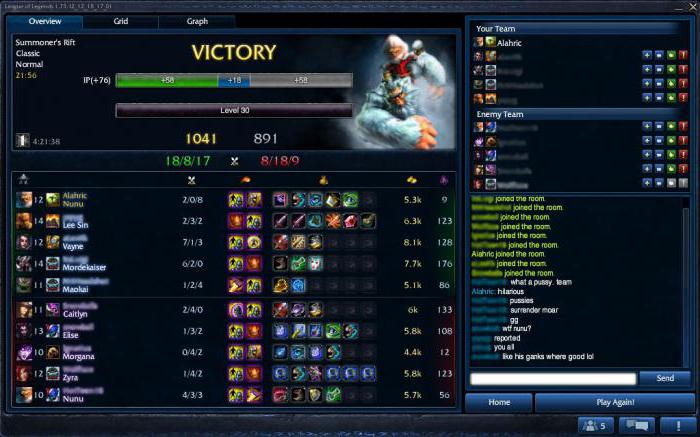De meest populaire online shooter voor elke gameru moet de CS: GO-instellingen van professionals kennen. Spelers die al duizenden races in hun bezit hebben, hebben de meest optimale set parameters gevonden. Het helpt bij alle confrontaties om de karakteristieken van het spel op een bepaald niveau te zetten. Elke instelling speelt een rol, van muissnelheid tot schermvergroting.
Game Beschrijving
KS-instellingen:GO van professionals verscheen vanwege het feit dat het project zelf een e-sportdiscipline is. In wedstrijden waar alleen de meest fervente gamers spelen, spelen split seconds, reactie, richten, parameters en nog veel meer een rol. De gevechten zelf zijn verdeeld in twee teams. Vijf mensen aan de ene en de andere kant proberen ronde na ronde te winnen door vijanden te vernietigen, een bom te plaatsen of deze onschadelijk te maken. Voor constante vuurgevechten hebben de ontwikkelaars gezorgd voor een enorm arsenaal aan verschillende soorten wapens. Voor de strijd wordt geld verdiend, uitrusting wordt gekocht en begint een enorme confrontatie op de gekozen kaart.

Case studies
Om beter te begrijpen wat zou moeten zijnde beste game-instellingen voor CS: GO, je moet echte voorbeelden van configuraties van professionele gebruikers overwegen. De pijlen geven hun persoonlijke parametersets aan. Het wordt aanbevolen om het vizier niet te markeren, maar groen te maken met een transparantie van 255 eenheden. Afstand tussen slagen in minus twee eenheden, vierde stijl, derde dimensie en minimale dikte. De toetsenbord-, muis- en monitormodellen zijn uw keuze. Er zijn maar weinig gebruikers die echt de kans krijgen om speciaal voor online races nieuwe uitrusting te kopen. Andere ervaren gamers veranderen slechts enkele waarden in de scopeparameters. Voor sommigen is de optimale afstand min één, en de grootte twee. Andere kenmerken zijn hetzelfde als aangegeven in de bovenstaande configuratie.

Desktop: kleurenschema
Het spel KS configureren:GO van professionals zorgt voor het wijzigen van de helderheid van de desktop, wat een aangenaam effect heeft op de grafische weergave in de client. Om dit te doen, moeten gebruikers het Nvidia-configuratiescherm op het bureaublad openen met de rechtermuisknop. Daar wordt allereerst in het dropdown-venster de weergave van alle kleurkanalen ingesteld. Zet de schuifregelaar tegenover "helderheid" op 65%. Het contrast moet vijf eenheden hoger zijn en de gamma moet stoppen bij precies één zonder tienden en honderdsten. In de derde alinea verlagen we de schaduw naar nul, zodat de contouren van de vijanden in de strijd niet een beetje wazig zijn. Deze KS: GO-instellingen van professionals helpen het beeld op het gebied van weergave te verbeteren. Aangezien zelfs de kleine dingen belangrijk zijn bij shooters, kunnen ze je helpen de ronde meer dan eens te winnen. Het is ook vermeldenswaard dat de digitale intensiteit standaard op 50% moet blijven.

3D-instellingen en afbeeldingen
Verdere instellingen van de COP:Ga van professionals naar het punt van 3D-bedieningspaneel Nvidia. Bijna alle kenmerken die hier worden aangegeven, moeten worden uitgeschakeld of gewoon worden bevroren bij het "nee" -teken. De uitzonderingen zijn adaptief energiebeheer en GPU's. Ze moeten allemaal in de laatste alinea worden opgenomen. Sla nu uw wijzigingen op, sluit het paneel en ga naar de client zelf. Daar moet je de grafische instellingen openen en de modus voor volledig scherm instellen met een extensie van 1024 bij 768 pixels. De weergavemodus is normaal, 4: 3. Als we verder gaan met de texturen zelf, is het vermeldenswaard dat je moet kiezen tussen de prestaties van het spel en de schoonheid van de foto. Draai alle grafische parameters tot het minimum los. Dit zal de kans op een soort signaalvertraging en een daling van het FPS-signaal tot nul reduceren. Stel de textuurfiltering in op bilineair in plaats van op anisotroop. De rest van de items van het type "verticale synchronisatie" en andere gadgets moeten volledig worden uitgeschakeld. De rest van de instellingen hebben niet het juiste effect op de gameplay zelf en zijn alleen verantwoordelijk voor de weergave. Zet de naam van je team naast de bijnaam en begin te vechten voor het kampioenschap.

Muis in schutters
Muisinstellingen in de COP:GO-professionals zorgen ervoor dat de DPI-parameter op een bepaald niveau wordt ingesteld. De meeste gevorderde spelers kiezen precies 400 eenheden. Niet bij elk apparaat kun je de snelheid wijzigen. Ten eerste moet de muis zelf gamen en een speciale sleutel hebben voor schakelsnelheden. Ten tweede moet u een speciaal instellingenprogramma voor een specifiek apparaatmodel op uw computer installeren en alle parameters van de cursorbeweging daar plaatsen. Kies het model van de muis naar eigen inzicht en materiële mogelijkheden. Doe dit in combinatie met de andere hierboven genoemde wijzigingen, en de meest populaire online shooter is volledig gegarandeerd voor jou.